以下命令的使用环境均是基于WINDOWS操作系统,下面小编将同大家分享网络排错中经常使用到的命令有哪些,希望对您排除网络故障有所帮助!
Ping
Ping发出的报文属于ICMP数据报,用于探测目标IP主机是否存在,在网络检测过程中经常用到,拿几个常用参数的来说。
1、-t:如果加这个参数,则会一直PING,直到用ctrl+c中断,这个经常会用到;
2、-a:将IP地址解析为主机名;

3、-n cont:发送几个请求;
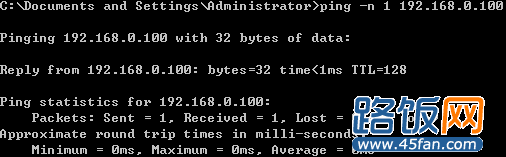
4、-l size:指定发送数据包的大小,最大为65500,单位为字节(byte)。

除了这几个之外,还有几个参数,如-i、-w等等,不过都不怎么常用(事实上我也不怎么会用),经常用的也就是-t还有-a,需要说明的是TTL值对于不同的设备,比如windows、linux、三层交换机、路由器等返回的最大值都不相同,64、128、255都有可能,但是这个值也不是一成不变,可以修改;TTL减1表示经过一个三层设备。
相关链接:如何使用ping命令测试网络
Ipconfig
Ipconfig用于显示本机网卡的配置参数,如IP、掩码、网关、DNS等信息。
1、Ipconfig/all显示所有的配置参数:
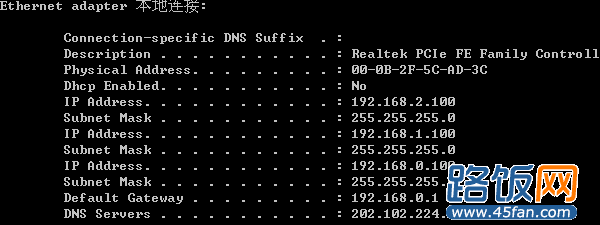
2、Ipconfig/release表示释放本机从DHCP获取的参数;
3、Ipconfig/renew表示重新从DHCP获取参数;
4、Ipconfig/flushdns/表示清空本机DNS缓存:

Route
Route命令用于操作本机路由表:
Route print:显示本机路由表;
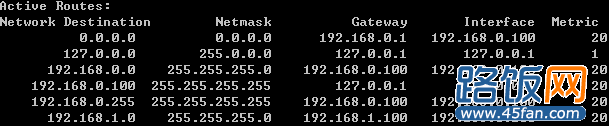
Route add:添加一条路由,如:
Route add 192.168.1.0 mask 255.255.255.0 192.168.0.1表示发往192.168.1.0/24网段的数据先发给192.168.0.1。
Route delete 192.168.1.0删除刚才建的路由。
这里需要注意的是默认路由,就是网卡参数中的默认网关:
有些未知的原因会造成即使在网卡参数中加入默认网关,但是依然不能访问其他网段的主机,这时查看路由表会发现default gateway是空的,这时可以用route add添加默认路由:
Route add 0.0.0.0 mask 0.0.0.0 192.168.0.1
其中0.0.0.0 mask 0.0.0.0表示任意网段的任意IP。
Tracert
Tracert用于路由追踪,查看数据包传输过程中经过多少三层设备,最多纪录30跳,原理就是利用TTL,每经过一个三层设备TTL减一,然后发送第二个包的时候就把TTL加一。
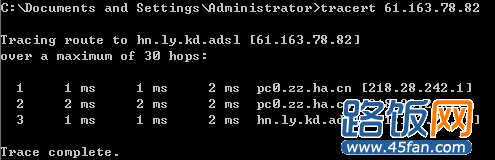
用这个命令可以检测数据包在传输过程中的那个环节出了问题。
Netstat这个命令显示的信息量非常大,在检测本机存在哪些安全隐患是非常有用,命令的参数及意义可以用netstat/?来查询,有中文解释,非常直观易懂。
经常用的组合就是netstat –ano,显示连接、状态、端口以及占用改端口的进程ID:
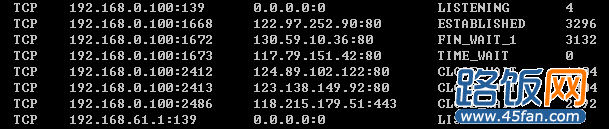
1、第一列是协议,分TCP和UDP两种;
2、第二列是本机地址及端口;
3、第三列是对方的地址及端口;
4、第四列是连接状态:LISTENING表示正在监听,ESTABLISHED表示以建立连接,FIN_WAIT、TIME_WAIT、CLOSE_WAIT表示关闭连接的某个状态;
5、第五列是进程ID:进程ID也可以在任务管理器中查看:

这里的3132就是PID(进程标示符):

火狐浏览器在浏览网页,在netstat中查看就会显示这样的数据。
对第二列信息进行简要的说明:
比如0.0.0.0:80表示在本机的任意端口监听80端口,以一台拥有两块网卡的主机为例:一块网卡的IP为192.168.1.10/24,另一块的IP为192.168.2.10/24,则使用http://192.168.1.10与http://192.168.2.10均可以成功访问;但是如果是显示的是192.168.1.10:80则使用http://192.168.2.10会访问失败。
